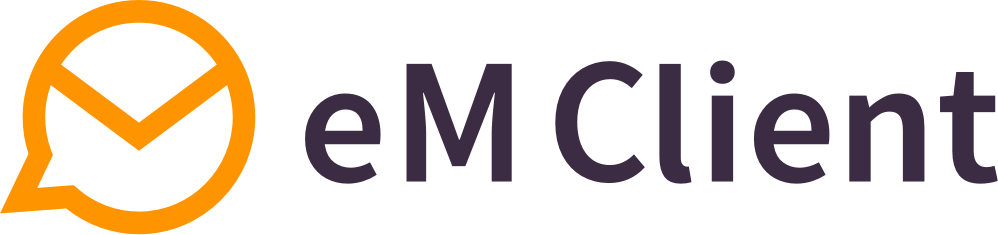新規アカウントの追加やアカウントの削除について説明しましたが、次は、アカウントの順序変更について説明します。
[メニュー] > [ツール] > [アカウント] をクリックします。ダイアログウィンドウがポップアップ表示され、eM Client にリンクしているアカウントのリストが表示されます。
これらのアカウントの順序を変更するには、そのアカウントの1つをクリックします。次に、アカウントリストの直下に矢印が付いた2つのボタンが表示されます。このボタンをクリックすると、選択したアカウントが上または下に移動します。メイン画面の「メール」タブでアカウントの順序が変更されます。
注意:順序を変更することは、アカウントをデフォルトとして設定することと同じではないことに注意してください。デフォルトのアカウントは「星マーク」が付いたアカウントであり、必ずしもアカウントリストの一番上のアカウントではありません。